Sociální síť Instagram asi nemusím nikomu moc představovat a pokud čtete tento článek, jste s největší pravděpodobností jejími uživateli. Znáte ale všechny její funkce? Tady je pár tip, o kterých jste možná do teď nevěděli…
1. Filtry
Možná jste až do teď používali pouze několik základních filtrů, které jsou na Instagramu předem nastavené. Tušili jste ale, že jich Instagram nabízí mnohem víc? Stačí si je jen v nastavení otevřít a zaškrtnout, že je chcete používat.
Na stejném místě můžete filtry dokonce přesunout podle svých preferencí. Používáte nejčastěji třeba filtry Crema nebo Amaro? Přesuňte si je až dopředu, abyste je nemuseli zdlouhavě hledat v seznamu. Mrkněte na návod ve videu:
Kromě toho nemusíte filtr používat v jeho největší intenzitě, ale stačí kliknout podruhé na filtr a objeví se čára (ukazatel), na které stačí jen potáhnout tečku směrem doleva a intenzitu filtru snížit . Možná si říkáte, že tohle ví přece úplně každý, já se ale všimla u pár známých, že o tom neměli ani tušení. Divila jsem se tomu, ale právě proto jsem se to sem rozhodla zařadit.
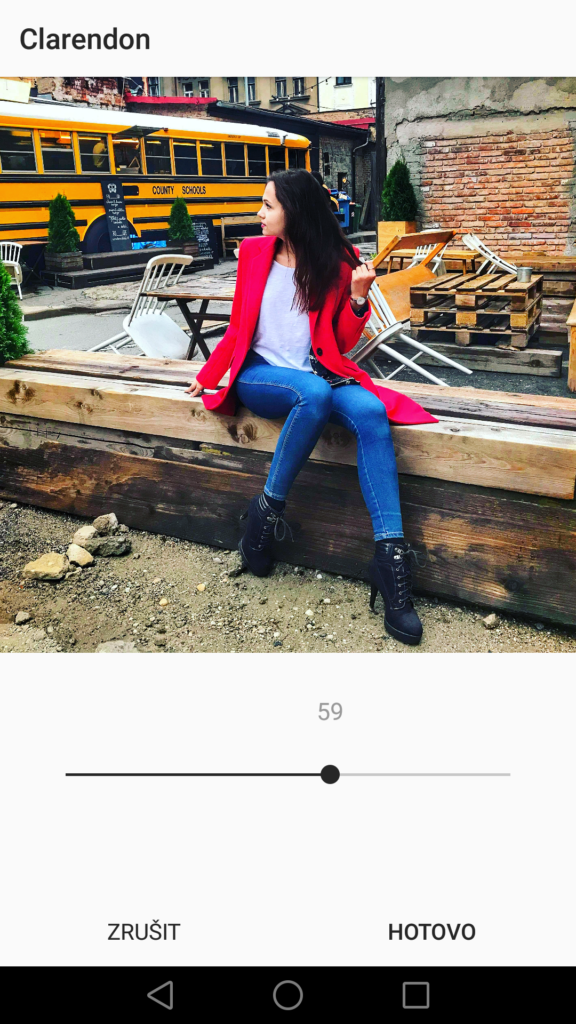
2. Zrušení označení z fotek
Někdo vás označil na fotce, ale vám se to nelíbí? Ano, i to se může stát. Jestliže nechete, aby se vám fotografie ukazovala na profilu v záložce snímků, na kterých jste označeni, můžete se z nich v nastavení jednoduše odoznačit. Stačí přejít do Nastavení > Soukromí a zabezpečení > Fotky a videa s vámi > Skrýt fotky a videa. A pak už si jen vyberete, z kterých chcete označení odebrat a potvrdit vpravo nahoře ikonkou přeškrtnutého oka. V nastavení samozřejmě můžete i zakázat, aby vás někdo na fotkách vůbec označoval, stejně jako to jde na Facebooku.
3. Ukládání cizích fotek
Instagram vám umožňuje, abyste si ukládali fotografie ostatních uživatelů, nebo klidně svoje, kdybyste se k nim chtěli později vrátit. Já si takhle ukládám třeba fotky míst, která chci navštívit, fotky pro inspiraci nebo fashion kousky, které se mi líbí. Tlačítko pro uložení fotky najdete pod každou fotkou úplně vpravo. Ano, je to takový ten štítek. Na uložené fotky se pak můžete kdykoliv podívat. Dokonce si je můžete řadit do různých složek, což je skvělé pro přehled. Jinak byste v tom množství fotek měli brzy bordel. Stejným způsobem pak fotky zase ze sbírky vymažete. Mrkněte, jak na to:
4. Archivace fotek
Když se občas podívám na staré fotky na svém profilu, říkám si, že jsou děsné. Jenomže se mi k nim třeba vážou nějaké vzpomínky a nechci je úplně mazat. Třeba si budu chtít někdy přečíst, co jsem k fotce psala a nebo, co psali jiní v komentářích. A proto je tu jedna super funkce – Archivace. Dokonce se sem kromě příspěvků, které archivujete, ukládají i příběhy z instastories. Archivované fotky z profilu sice po archivaci zmizí, ale stále zůstanou na tomto kouzelném místě, odkud je kdykoliv můžete během mžiku vrátit zpátky na profil. Slouží k tomu taková ta ikonka hodin v pravém horním rohu na vašem profilu. Jak fotku tedy archivovat a následně vrátit zpět na profil?
5. Skrytí stories před některými uživateli
Nechcete, aby vaše Instastories viděli někteří lidé? Není nic jednoduššího, než si před nimi stories skrýt. Je to podobné, jako když na Facebooku nechcete, aby váš post viděl někdo konkrétní. Provedete to v Nastavení > Soukromí a zabezpečení > Ovládací prvky příběhů > Před kým chcete příběh skrýt…
6. Úprava velikosti textu v Instastories
Máte někdy problém s tím, že napíšete text ve stories, ale je zbytečně velký a vy byste ho potřebovali zmenšit. Možná jste si do teď mysleli, že to nejde, ale omyl – jde to! Je to perfektní. Nemusíte zmenšovat celé pole textu až poté, co jej máte napsaný. Už během psaní si můžete zmenšit velikost písma a tak se vám například na řádek vejde více slov. Bohužel to jde jen u stylu písma „klasické“, ale i to je fajn. A jak? Stačí vlevo popojet na škále velikosti směrem dolů. Možná jste si toho nevšimli, ale je tam ta stejná škála, jako u funkce „malování“ ve stories, kde si můžete zmenšit či zvětřit tloušťku fixu.
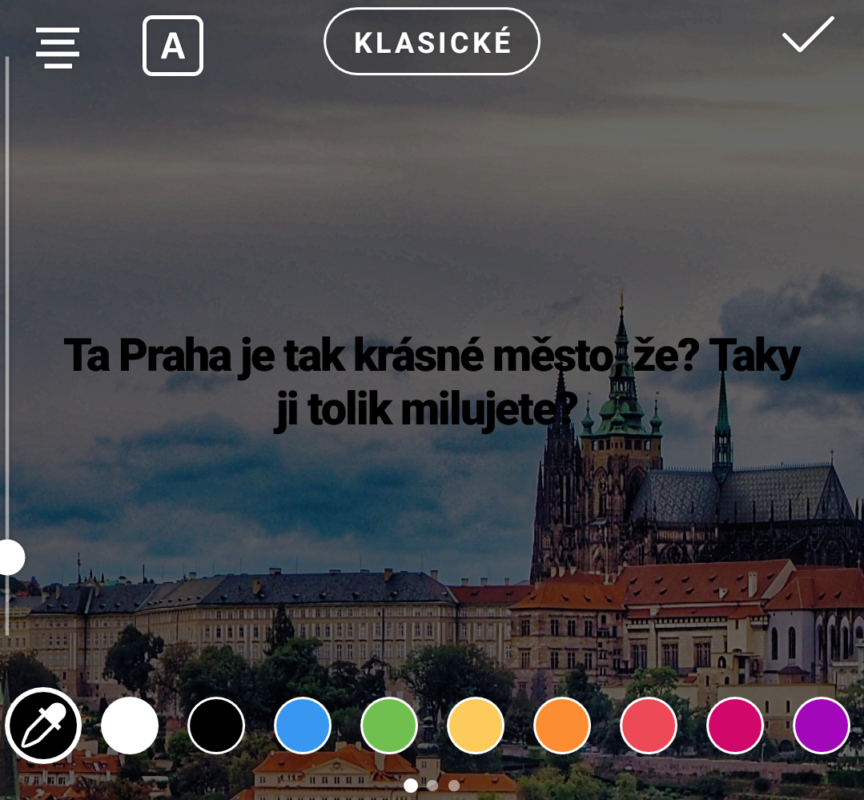
7. Průhledné překrytí fotky ve stories
Možná jste to už u někoho v Instastories viděli, ale nevíte, jak na to. Někdo takto například upozorňuje na novou fotku v profilu – přidá ji do stories a překryje ji průhlednou barvou, aby byla vidět, ale né úplně. A jak na to? Přidejte do stories fotku > klikněte na fixy > vyberte druhou fixu se zkoseným štětcem > vyberte si barvu > dlouho podržte prst na fotce. Tadááá! A je hotovo. Pokud byste chtěli do fotky ještě kreslit a ukázat něco z jejích reálných barev, stačí pak použít „gumu“, což je ta čtvrtá ikonka ve škále fixů. Pokud si nejste jistí, mrkněte na video:
8. Více barev ve stories
Zdá se vám, že je ve stories až příliš malá škála barev, které můžete používat? Ale kdepak! je tam celá barevná paletka, na kterou jste možná zvyklí třeba z počítačových programů. A kde že se schovává? Pokud například do stories napíšete text, nebo chcete kreslit fixem, stačí pak podržet prst na barvách, které jsou dole v nabídce a rozklikne se vám celá barevná škála. Naprosto jednoduché.
9. Přidávání vyšších a širších obrázků
Možná se vám to zdá naprosto jasné a řeknete si, proč sem takovou triviální věc píšu. Setkala jsem se ale už s několika lidmi, kteří nevěděli, že už dávno nemusí dávat na Instagram jen fotky ve tvaru čtverce, ale klidně mohou přidat širší a vyšší fotky. Ano, fotku vám Instagram ořízne, jakmile ji chcete nahrát, ale stačí jedno kliknutí a můžete tam dát fotku na šířku celou, a i na výšku. Když přidáváte fotku na Instagram, objeví se na ní, jakmile ji vyberete v galerii, 4 ikonky. Nás teď zajímá ta první hned vlevo. Když na ni kliknete, široká fotka se ukáže celá do šířky a vysoká zase do výšky (maximálně však do rozměrů 4:3, bohužel to zatím na výšku fotky 16:9 neumí). A nebojte, žádné bílé okraje mít na profilu nebudete. Fotka se pak ve feedu ukazuje ve výřezu čtverce, ale když na ni kliknete, ukáže se široká nebo vysoká tak, jak jste ji na Instagram nahráli.
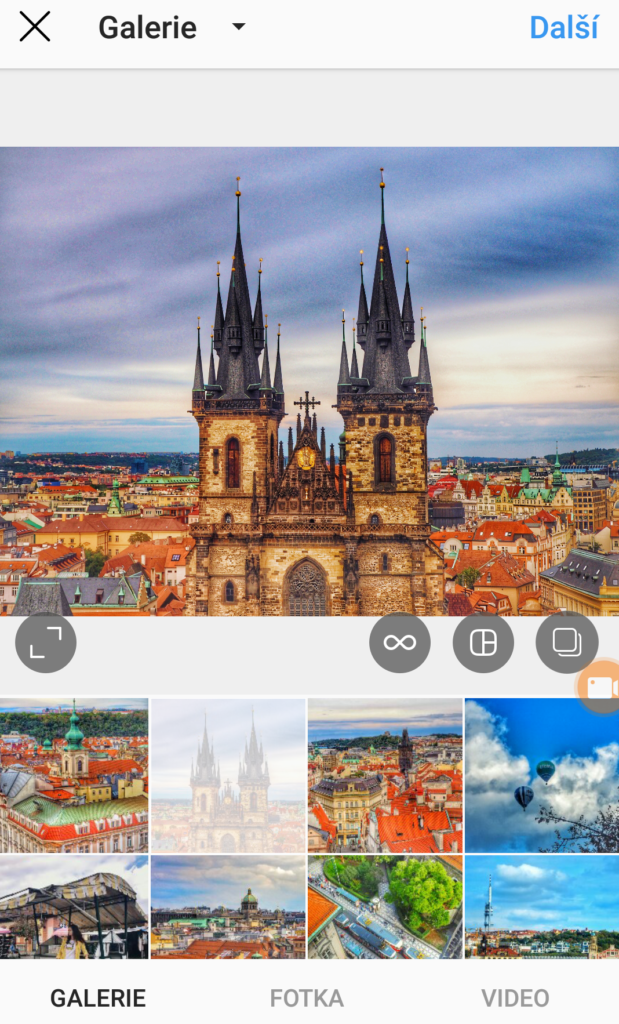
10. Jak zobrazit něčí profilovou fotku ve velkém rozlišení
Možná vás někdy napadlo, že byste chtěli na Instagramu vidět něčí profilovou fotku ve velkém, což nejde. Můžete na ni klikat jak chcete, ale uvidíte jen tu malou oříznutou do kroužku. Je tu ale přeci jen jedna možnost, jak vidět fotku celou a ve velkém. A teď nemyslím to, že ji třeba vyříznete a roztáhnete, protože to byste toho moc neviděli, jen by se vám hezky rozmazala. Existuje web instadp.com, kam stačí napsat instagramové jméno profilu, jehož fotku chcete vidět > vyberete profil > ukáže se vám klasická profilová fotka v kroužku > kliknete na ni a voala…. ukáže se vám celá neoříznutá originální fotka, kterou si uživatel do profilu přidal.
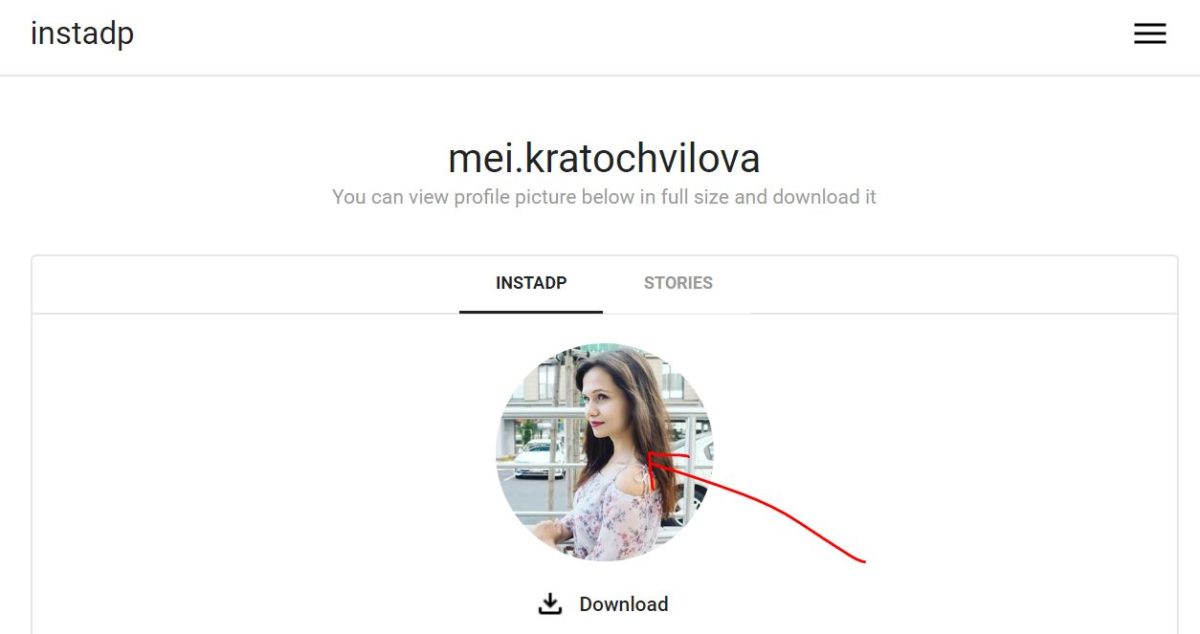

Mňa by zaujímalo ako sa robia sekcie resp. puzzle. Mne totiž každú fotku pridáva na prvé miesto a celý vzhľad instagramu mi to posúva. Niektorí to však majú robené tak nejako tématicky napr. jeden rad sú fotky istej farby, iný inej a tak a nehýbe sa im to. Vieš mi poradiť?
https://www.meiday.cz
Ahoj, no ono se to hýbe všem. Prostě ale přidávají tři fotky najednou, pokud mají jednu řádku tak a druhou tak. A nebo někdo to má jako šachovnici – světlá fotka, tmavá fotka… prostě střídají barvy příspěvků… Jinak samozřejmě existuje spousta plánovacích aplikací, v kterých si můžeš předem sladit feed a nastavit, jak chceš fotky za sebou vydávat. Pak vidíš, zda ti k sobě např. pasují barevně apod… Třeba Planoly a další aplikace.
Ahoj 🙂 7. tip na bílou obrazovku je naprosto nejbožejší 😀 dlouho jsem si lámala hlavu s tím jak to všichni dělají. Díky!
Tak to mě moc těší 🙂 Jsem ráda, že tenhle článek někomu alespoň pomůže. Taky jsem si s některejma věcma lámala hlavu nebo dostávaly různý dotazy, tak jsem pozjišťovala či sama zjistila v profilu a rozhodla se udělat tento článek 🙂
Báječný vychytávky <3
Děkuji, snad někomu poslouží 🙂